
TL-WR940N cihazın Repeater modun’da kullanımını ve kurulumunu anlatacağım.
Öncelikle PC ve Router arasına Ethernet kablosu takınız.
Bilgisayarınızdan wep tarayıcı açarak adres satırına 192.168.0.1 yazarak Enter butonuna tıklayınız.
Ekrana Tp-link arayüz menüsü gelecektir.
Gelen bu menüde ise arayüz kullanıcı adı ve şifre ister.
Kullanıcı Adı: admin
Şifre: admin
Yazarak Login butonuna tıklayarak ikinci sayfaya giriş yapınız.
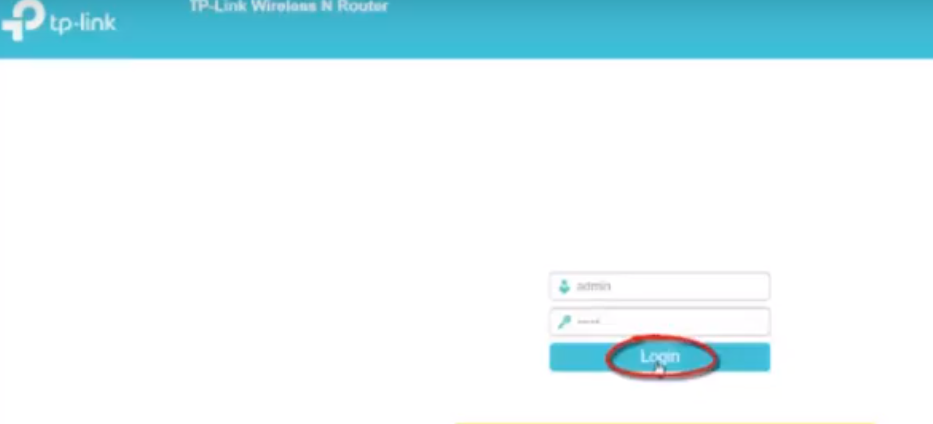
Gelen hızlı kurulum menüsün ’de sol kısımda yer alan Quick Setup butonuna tıklayınız.
Daha sonra Next butonuna tıklayarak ilerleyiniz.
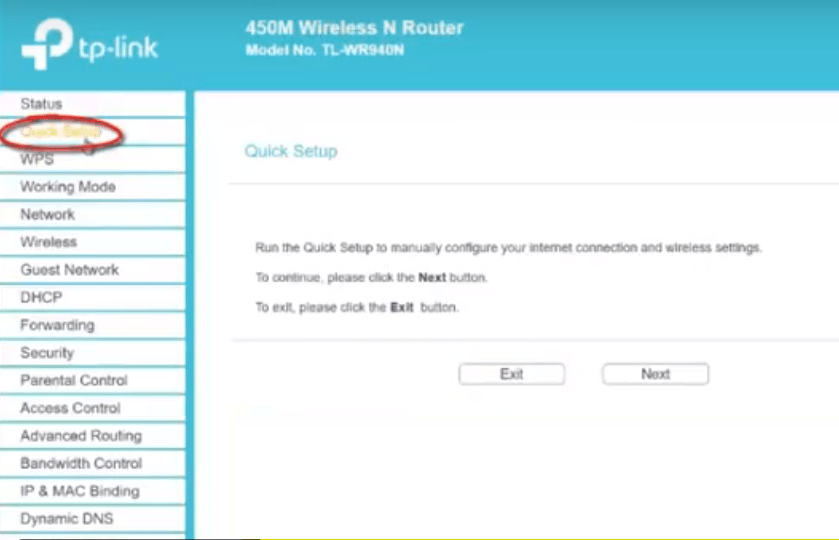
Gelen bu menüde ise Repeater modunu seçerek Next butonu ile ilerleyiniz.
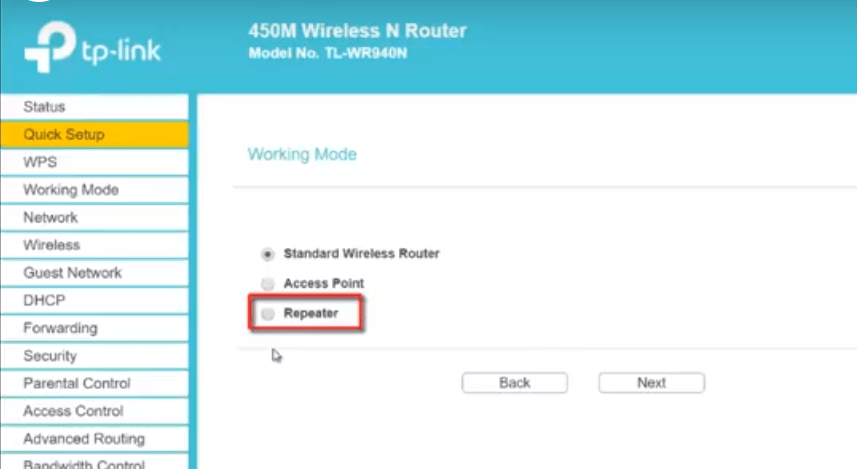
Ekrana gelen menüden ise Survey butonuna tıklayınız.
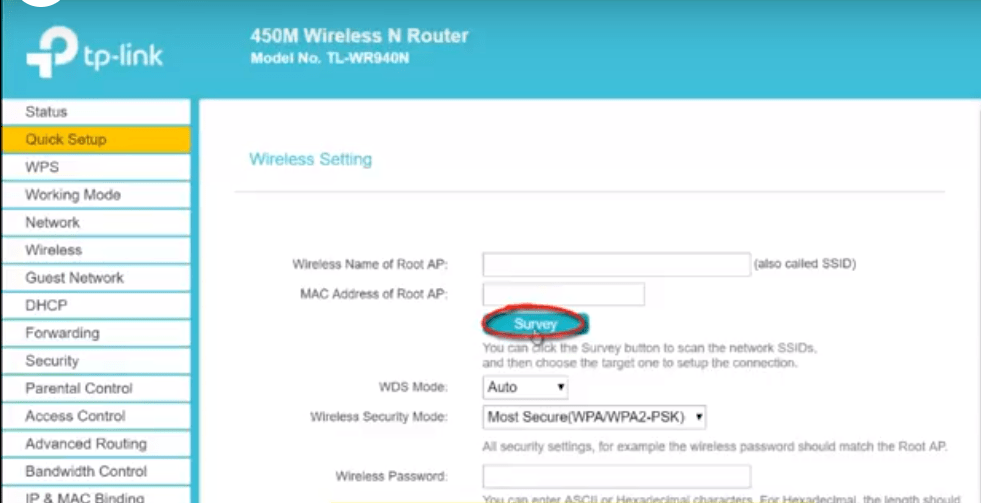
Gelen menüde ise Kablosuz ağların listesi gelecektir ve bu menüde ise Kablosuz ağınızı bularak Connect butonuna tıklayınız.
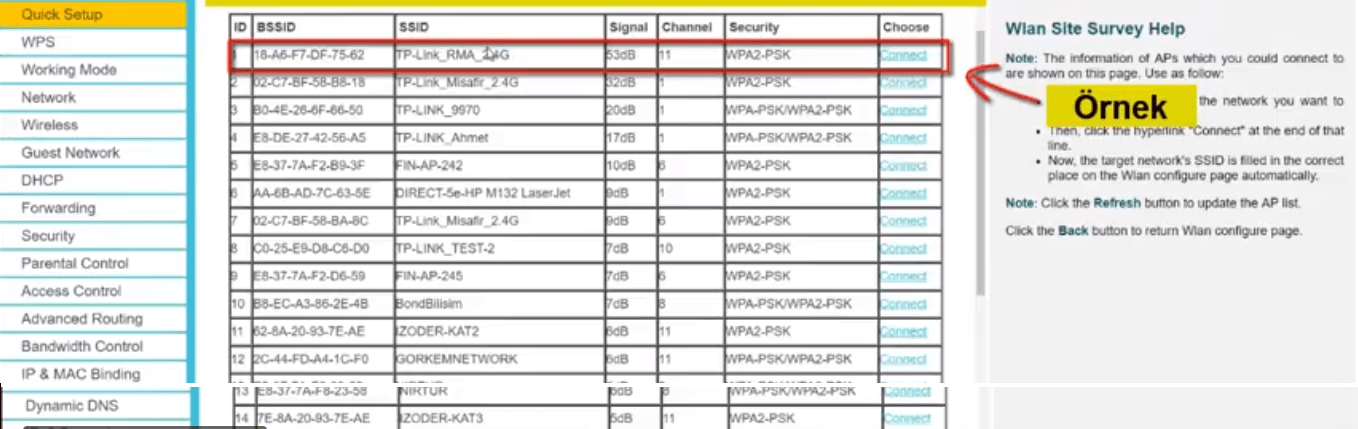
Bağlantı sağladığınız Kablosuz ağınızın şifresini bu kısma yazınız ve Next butonuna tıklayınız.
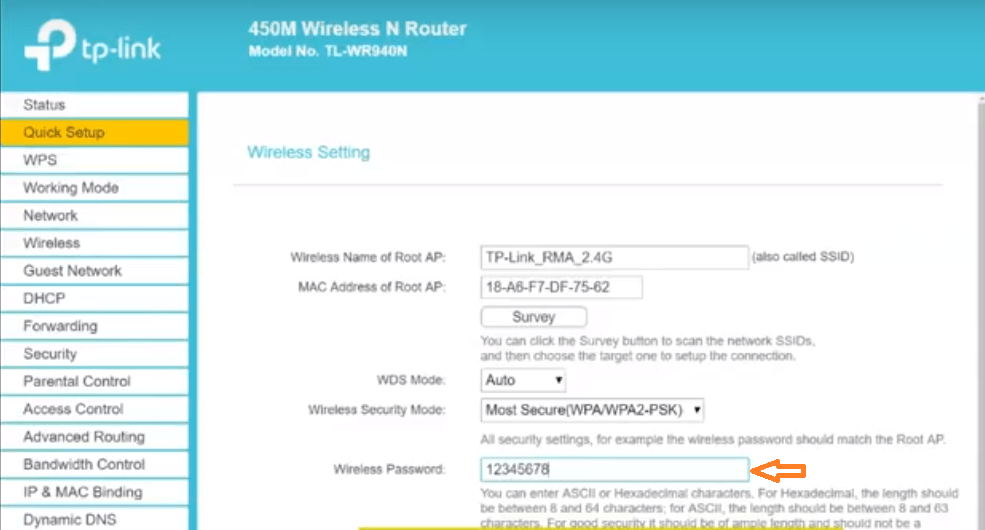
Type seçeneğini Smart IP(DHCP) olarak seçiniz ya da seçili ise bu şekilde kalsın ve Next butonuna tıklayınız.
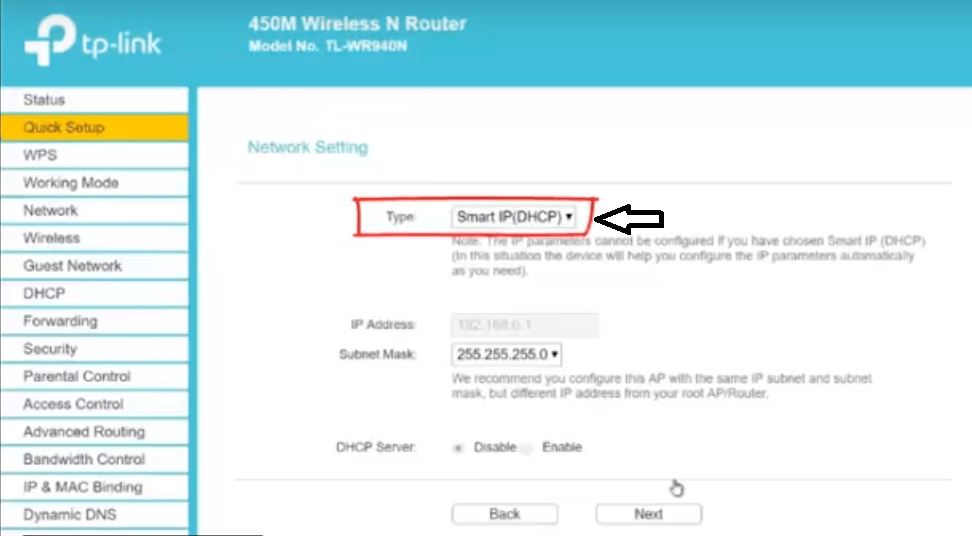
Gelen bu menüde ise Reboot butonuna tıklayınız.
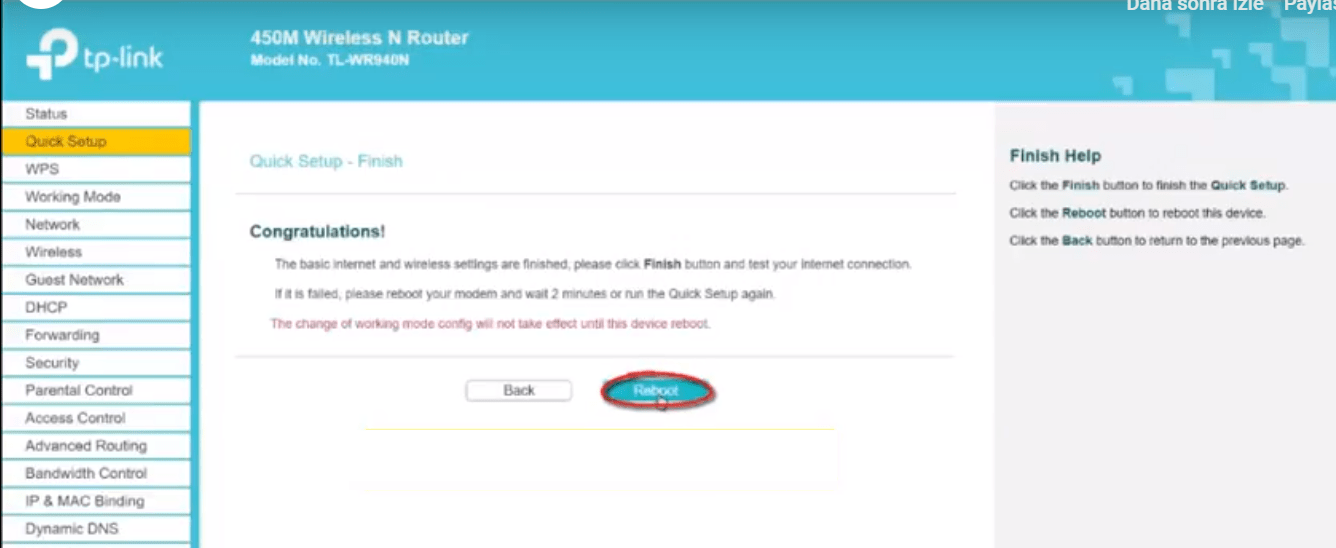
Ayarlarınızı kaydetmesi için cihaz kendini yeniden başlatacaktır ve yüzdelik kısmı dolana kadar beklemeniz gerekiyor.
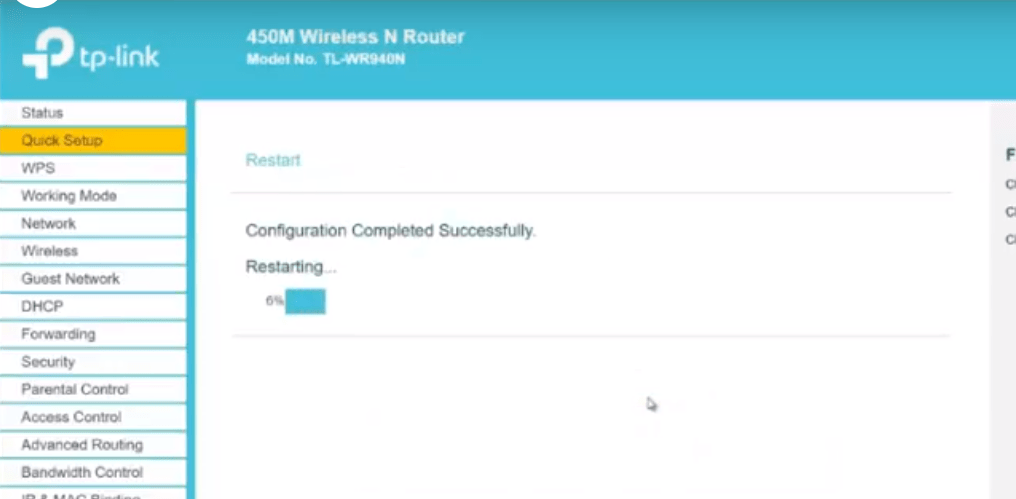
Yüzdelik kısmı dolduktan sonra cihazın Repeater olarak kurulumu tamamlanmış olacaktır.
NOT: Cihaz kendini Repeater moduna aldığı için IP adresi değişecektir. Arayüze yeniden ulaşmak için ‘’ http://tplinkwifi.net ‘’ yazarak arayüze yeniden giriş sağlaya bilirsiniz.
Cihazın kurulumu tamamlandı ve konumlandırma olarak ana modem sinyalini en az 2-3 kademe çeken kısma Router cihazınızı takabilirsiniz.
Çok düşük sinyal alan kısma cihazı taktığın ’da bağlantı sorunu yaşana bilir.
Cihaz tekrarlayıcı mod da olduğu için bağlantı kurmak isteğiniz ’de ana modem isminiz ile bağlantı sağlayacaksınız. Sinyalin artmış olduğunu bağlantı kurduğunuz esnada fark edersiniz.
NOT: Kurulum için Ethernet kablosuz takma imkânınız yok ise kablosuz aygıtınızdan Router cihazınıza bağlantı sağlaya bilirsiniz. Cihazın SSID ve parolası cihazın altında bulunan etikette yer almaktadır. Kablosuz ağ listesin’ den SSID ismini bularak bağlantı sağlamanız yeterli.








































